Colocación de los efectos
Si desea cambiar el orden en que están colocados los efectos, o desea organizarlos en paralelo, puede hacerlo libremente moviendo los iconos que representan los efectos, por ejemplo, el de envío/retorno, etc.
Puede organizar hasta 15 efectos y dispositivos funcionales, como DIVIDER/MIXER, LOOPER, SEND/RETURN, etc., dentro de la cadena de efectos.
Número máximo de efectos y dispositivos funcionales que se pueden colocar
Tipo | Límite máximo de efectos que se pueden colocar |
|---|---|
Mismo efecto | 9 |
AMP | 2 |
LOOPER | 1 |
DIVIDER/MIXER | 1 |
SEND/RETURN | 1 |
RECUERDE
Debido a los límites de capacidad del DSP, es posible que no pueda insertar ni sobrescribir un efecto, aunque el número de efectos conectados se encuentre dentro de los límites establecidos. Si no hay suficiente capacidad en el DSP, el icono del efecto que está intentando colocar en la cadena aparece atenuado, lo que indica que no puede colocar el efecto. Para colocar un nuevo efecto, debe eliminar un efecto existente.
Adición de efectos en la cadena (insertar)
- Pulse <EFFECTS PALETTE>.
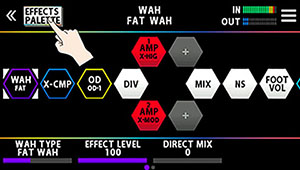
- Los iconos que representan todos los efectos que puede utilizar en el GX-10 se muestran en la fila superior (paleta) de la pantalla.
- Los efectos del bajo se muestran a continuación de los efectos de guitarra.
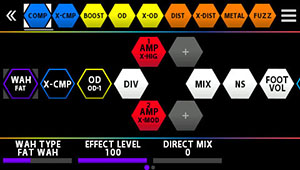
- Arrastre el icono de los efectos desde la paleta hasta la posición deseada el centro de la pantalla (la cadena de efectos).
- Este ejemplo muestra cómo colocar el efecto BOOST entre X-CMP y OD.
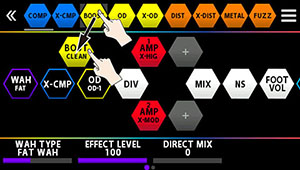
- Cuando aparezca el icono “+”, suelte el dedo que esté usando para arrastrar el icono.
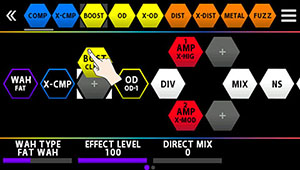
- De esta forma, se coloca BOOST entre X-CMP y OD.
Sustitución de efectos de la cadena por otros efectos (sobrescribir)
- Pulse <EFFECTS PALETTE>.
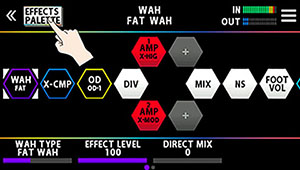
- Los iconos que representan todos los efectos que puede utilizar en el GX-10 se muestran en la fila superior de la pantalla.
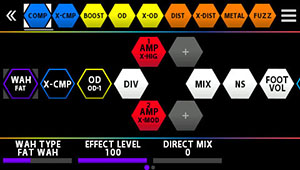
- Arrastre un icono de efecto desde la fila superior de la pantalla hasta la parte superior del efecto que desea sustituir.
- En este ejemplo, reemplazamos OD por BOOST en la cadena.
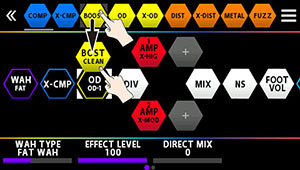
- Aparece un mensaje de confirmación una vez que suelta el dedo.
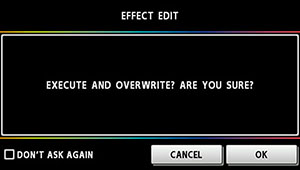
- Pulse <OK>.
- El efecto OD de la cadena se ha sustituido por BOOST.
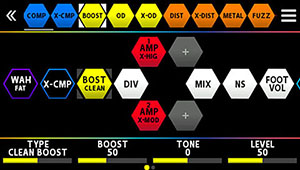
RECUERDE
- Puede girar el mando [SELECT] para seleccionar los iconos de efectos de la paleta. También puede pulsar el mando [SELECT] para insertar un efecto después del icono que haya seleccionado en la cadena de efectos.
- Pulse el mando [SELECT] mientras mantiene pulsado el botón [EFFECTS] para sobrescribir el icono que haya seleccionado en la cadena de efectos.
- Marque la casilla  de <ÂDON'T ASK AGAIN> en la parte inferior izquierda de la pantalla y luego <OK> si desea poder eliminarlo sin ver el mensaje de confirmación la próxima vez.
Movimiento de efectos de la cadena
- Mantenga pulsado un icono y arrástrelo de izquierda a derecha para cambiar el orden del efecto en la cadena.
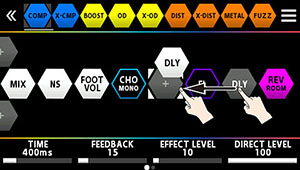
RECUERDE
Con el icono de efecto seleccionado, mantenga pulsado y gire el mando [SELECT] para mover el efecto.
Eliminación de efectos de la cadena
- Mantenga pulsado el icono del efecto que desea eliminar en la cadena de efectos del centro de la pantalla y arrástrelo a la paleta en la fila superior de la pantalla.
- Retire el dedo del icono una vez que el fondo del efecto en la paleta esté resaltado en azul.
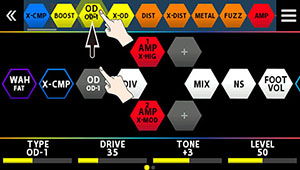
- Aparece un mensaje de confirmación.
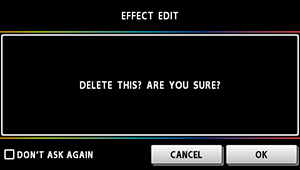
- Pulse <OK> (o pulse el mando [4]).
- Para cancelar esta acción, pulse <CANCEL> o pulse el mando [3].
También puede utilizar el siguiente método para eliminar un efecto.
- Pulse el icono del efecto que quiera eliminar en la cadena de efectos, que se muestra en el centro de la pantalla.
- Pulse <
 > en la parte superior derecha de la pantalla.
> en la parte superior derecha de la pantalla. - Pulse <DELETE> (o pulse el mando [1]).
- Aparece un mensaje de confirmación.
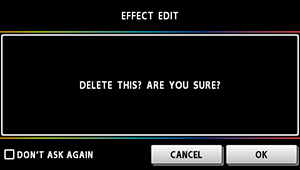
- Pulse <OK> (o pulse el mando [4]).
- Para cancelar esta acción, pulse <CANCEL> o pulse el mando [3].
RECUERDE
Marque la casilla de <ÂDON'T ASK AGAIN> en la parte inferior izquierda de la pantalla y luego <OK> si desea poder eliminarlo sin ver el mensaje de confirmación la próxima vez.
Reorganización de efectos mediante botones o mandos
Puede usar los botones o mandos para insertar, sobrescribir y eliminar efectos sin usar el panel táctil.
Inserción
- Pulse el botón [EFFECTS] para alternar entre la paleta y la cadena.
- Utilice el mando [SELECT] para seleccionar el efecto justo antes de la posición donde desea añadir el efecto de la paleta.
- Pulse el botón [EFFECTS] para activar la paleta.
- Utilice el mando [SELECT] para seleccionar el efecto de la paleta que desea colocar.
- Pulse el botón [SELECT].
- El efecto que seleccionó en la paleta se coloca después del efecto que seleccionó en la cadena.
Sobrescritura
- Pulse el botón [EFFECTS] para activar la paleta.
- Utilice el mando [SELECT] para seleccionar el efecto de la paleta que desea colocar en la cadena.
- Pulse el botón [EFFECTS] para activar la cadena.
- Utilice el mando [SELECT] para seleccionar el efecto que desea sustituir por el efecto que ha seleccionado en la paleta.
- Pulse el botón [EFFECTS] para volver a activar la paleta y pulse el mando [SELECT] mientras mantiene pulsado el botón [EFFECTS].
- El efecto que seleccionó en la cadena se sustituye por el efecto que seleccionó en la paleta.
Eliminación
- Pulse el botón [EFFECTS] para activar la cadena.
- Utilice el mando [SELECT] para seleccionar el efecto que desea eliminar.
- Mantenga pulsado el botón [EXIT] y pulse el mando [SELECT].
- El efecto que seleccionó en la cadena se ha eliminado.